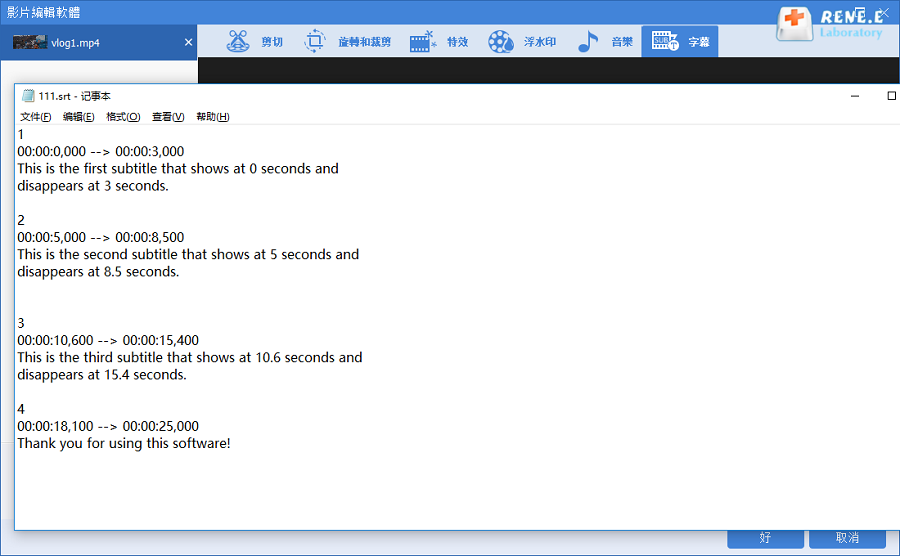2022-9-8 劉恩綺 客服部資深專員
摘要
MP4是使用最廣泛的影片格式,可以在iPhone、Android手機、遊戲設備和媒體播放器等設備中打開。如果你想將MP4影片上傳到社交媒體平台上,那麼你可能需要使用MP4剪輯器來對其進行修剪。本文將介紹多款可在Windows、Mac計算機上剪輯MP4影片的軟體和在線工具,以及介紹常用的影片編輯技巧。

MP4是一套用於音頻、影片信息的壓縮編碼標準,由國際標準化組織(ISO)和國際電工委員會(IEC)下屬的“動態圖像專家組”(Moving Picture Experts Group,即MPEG)制定,是一個國際標準的音影片編碼。 MP4全稱MPEG-4 Part 14,是一種常見的影片檔案封裝格式,主要用來存儲影片、音頻、靜止圖像以及字幕等媒體信息,常見於網絡媒體、光盤以及電視廣播等。 MP4與大多數便攜式設備和媒體播放器都兼容,是最常用的檔案格式之一。
與其他影片檔案格式相比,MP4檔案的體積會更小,因為它可以針對不同的對象,採用不同的編碼算法,從而進一步提高壓縮效率。由於音頻和影片是分開壓縮的,因此壓縮後具有較高的影片質量。
大多數流媒體網站上都支持上傳MP4格式,例如YouTube 和 Vimeo。此外,MP4 與許多流媒體協議兼容,包括:HTTP 動態自適應流(HDS)、HTTP 直播(HLS)、MPEG-DASH、Smooth Streaming。用戶可以在線觀看影片MP4影片,而無需下載整個影片檔案。
使用MP4格式有什麼優勢?
● MP4格式可廣泛兼容各種設備(例如計算機和手機)、串流媒體服務和影片編輯軟體。在影片格式中,它的兼容性最高。
● 壓縮後具有較高的影片質量。壓縮檔案通常會造成影片的質量和清晰度下降,但是對MP4的影響很小。
● 與許多影片檔案格式不同,MP4可與HTML5一起使用,可在HTML5中插入MP4網絡影片。
● MP4 可與多種流媒體協議兼容。
在了解了什麼是MP4之後,下面將詳細介紹一些可在Windows、Mac上無損編輯MP4的影片編輯器。
MP4影片編輯器的選擇有很多,每款軟體在功能上都會有所不同,有各自的優劣勢。為了能讓大家更快地做出正確的選擇,下面將介紹幾款熱門的影片編輯軟體,以及它們存在的優點與缺點。
Renee Video Editor Pro是一款集合電腦熒幕錄製、影片後期製作與轉換的多功能一體化的影片錄製編輯工具。它不僅能滿足用戶對電腦熒幕、播放影片、聲源等多媒體的錄製需求,還為進一步編輯影片創造了更多的可能,你不但可以在錄製過程中為錄製影片增加專屬浮水印;還可以在後期的影片編輯時進一步完善優化影片的內容,諸如添加各種類型的轉場特效,隨意切換不同的濾鏡風格,給獨立的影像配備專屬字幕等等。
該軟體的影片編輯界面簡潔,編輯操作步驟十分簡單,即使新手也能快速上手。另外,Renee Video Editor Pro軟體支持將影片/音頻檔案轉換為多種不同的格式,具有廣泛的格式支持。
適用的作業系統:Windows
Renee Video Editor Pro — 多功能影片編輯軟體

螢幕錄製對安裝了Windows的電腦進行螢幕和攝像頭進行影片錄製。
影片剪切可設定開始時間點與結束時間點,剪切影片長短。
濾鏡特效可為影片添加“濾鏡特效”、“縮小放大特效”、“音量特效”。
加/去浮水印在影片中添加文字、圖片、影片、圖形浮水印,還可去除影片的浮水印。
格式轉換支援所有常見格式的互相轉換,遇到需要重新編碼的檔案,可自動重新編碼與校對。
影片合併可將多個影片/音訊檔案合併為一個檔案,並且可在合併的影片之間添加各種轉場特效。
螢幕錄製 對安裝了Windows的電腦進行螢幕和攝像頭進行影片錄製。
濾鏡特效可為影片添加“濾鏡特效”、“縮小放大特效”、“音量特效”。
加/去浮水印在影片中添加文字、圖片、影片、圖形浮水印,還可去除影片的浮水印。
格式轉換支援所有常見格式的互相轉換,遇到需要重新編碼的檔案,可自動重新編碼與校對。
優點:
- 功能齊全,多種編輯工具能滿足大部分的影片編輯需求。
- 熒幕錄製功能,不受限制地錄製電腦熒幕中的所有影片和內容。
- 可編輯音頻檔案。
- 支持所有主流的影片/音頻格式匯出。
- 操作簡單,適合新手使用。
缺點:
- 僅支持Windows作業系統。
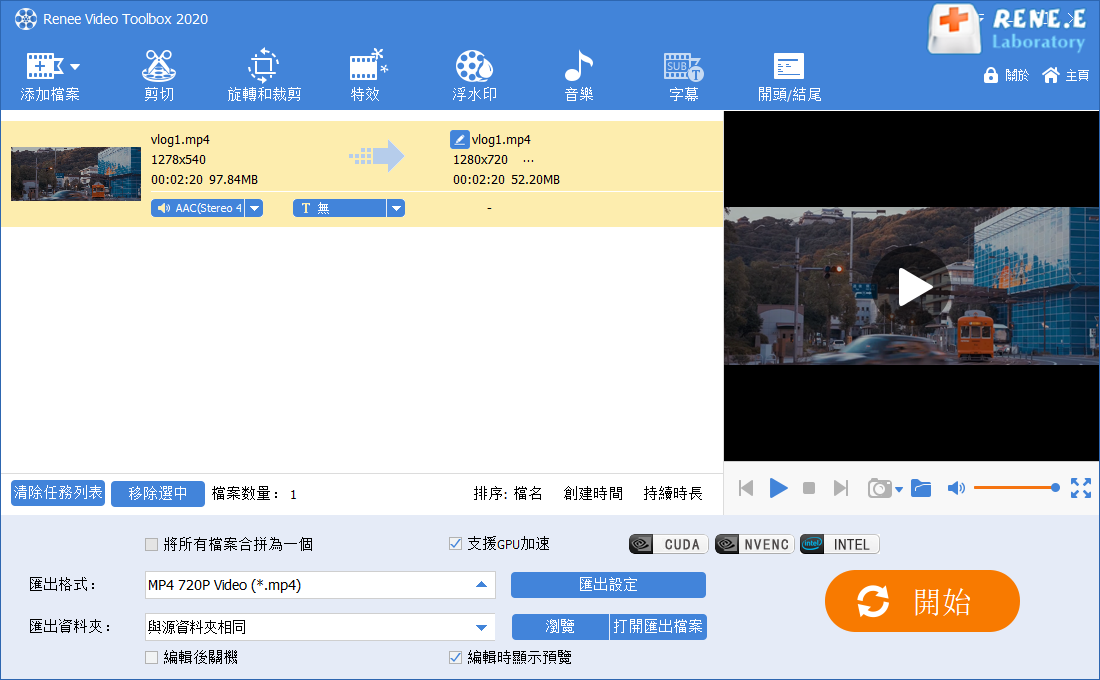
Avidemux是一款免費開源的影片編輯軟體,其主要特點是用戶界面設計簡約、操作簡單,是適合初學者的最佳影片編輯軟體之一。該軟體提供了影片格式轉換、影片剪切、調整影片大小、添加字幕、色彩校正等功能。 Avidemux軟體可以編輯或轉換多種影片格式,例如MP4、DVD、MPEG、AVI 等;還可以編輯各種格式的音頻,例如WAV、MP3、AAC 等。
適用的作業系統:Windows、Mac、Linux
優點:
- 軟體操作界面簡潔,適合新手使用。
- 支持Windows、Mac、Linux作業系統。
缺點:
- 編輯功能不如其他影片編輯器多。
- 可能需要下載其他編解碼器才能編輯不常見的影片和音頻檔案類型。
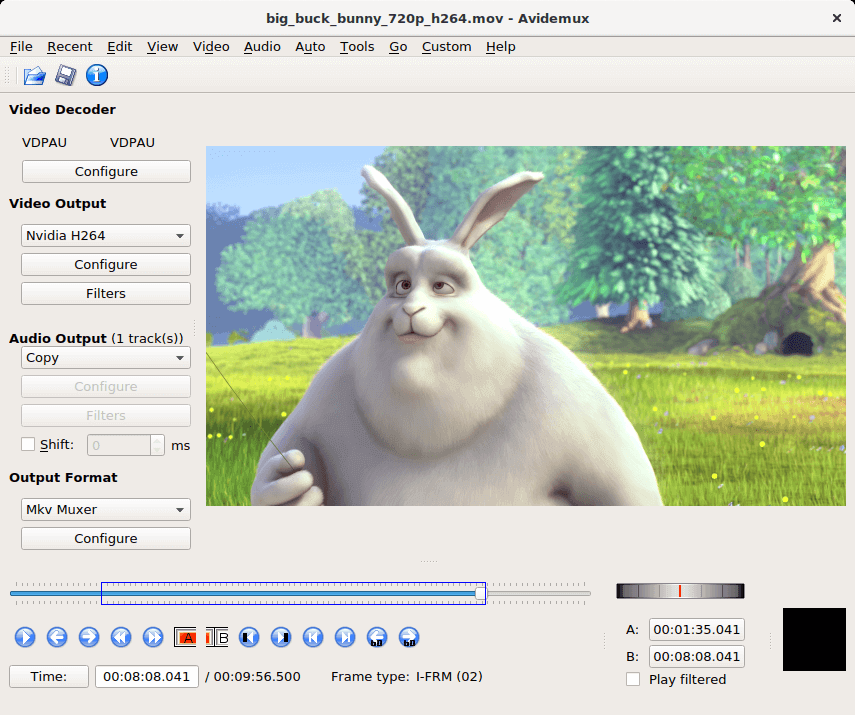
iMovie是由Apple Inc. 在1999年開發的,可在iOS、Mac設備上免費使用。通過 iMovie 剪輯軟體,您可以在 Mac 電腦上查看、編輯和共享影片。在編輯影片前,需要先匯入檔案。若您是要從iPhone、iPad、iPod Touch中匯入,則可以使用AirDrop將影片無線傳輸到Mac 電腦。除了基本的影片編輯功能,它還具有影片增強、色彩校正工具和15種預告片模板可供選擇。
如果你想尋找一款可免費使用、操作簡單、編輯功能多樣的影片編輯器,那麼不煩考慮一下iMovie軟體。
適用的作業系統:Mac
優點:
- 簡單的軟體界面,易於新手學習。
- 軟體中有多種專業的預告片和主題模板。
- 豐富的音頻工具。
- 支持直接共享給所有的Apple設備。
- 支持4K影片。
缺點:
- 對專業用戶而言,編輯功能有限。
- 匯入和渲染時間所需的時間較長。
- 缺乏多機位,運行跟踪和360度功能
- 不支持Windows作業系統
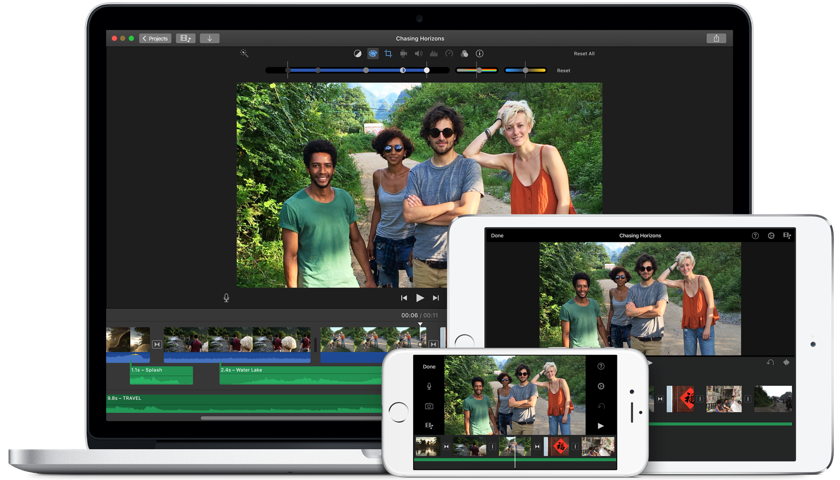
Kdenlive(KDE Non-Linear Video Editor)是KDE開發人員創建的一個應用程序,用於以非線性方式以及基於 MLT 框架編輯影片。該軟體支持多種圖像、影片和音頻格式,影片格式中支持MOV、AVI、WMV、MPEG、XviD、FLV格式等。另外,它支持匯出4:3、16:9縱橫比的影片。 Kdenlive在用戶友好性方面存在不足(特別是新手用戶),它的操作界面比較複雜。不過影片編輯功能較為齊全,可滿足大多數用戶的編輯需求。 Kdenlive是免費開源的影片編輯器,可支持多種不同的作業系統。
適用的作業系統:Windows、Mac、FreeBSD、Linux、Ubuntu
優點:
- 它是免費開源的軟體。
- 可提供大量免費插件。
缺點:
- 對新手用戶不太友好。
- 界面設計有些過時。
- 軟體版本更新慢
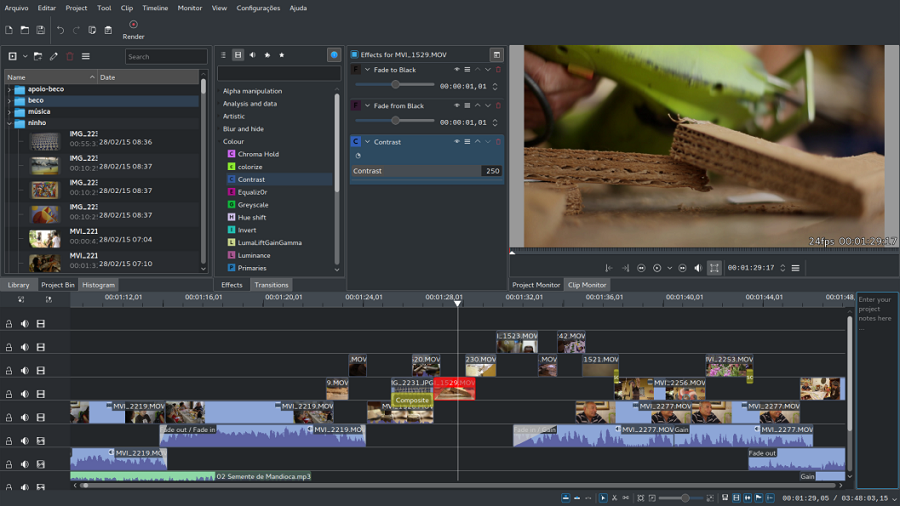
VSDC影片編輯軟體包含了多種基本編輯功能,如分割、合併、修剪、變速、過渡效果、字幕等功能,同時也提供了一些高級編輯功能,如色彩校正、遮罩工具、完整的多媒體套件、色鍵功能和可見音頻波形等。 VSDC的基礎版是免費的,部分高級功能需購買專業版才能使用。除了可以編輯影片,該軟體還支持編輯音頻檔案。它支持的影片格式包括MP4,AVI,MKV,MPG,WMV和FLV等。
適用的作業系統:Windows
優點:
- 支持4K影片編輯。
- 主要是面向普通影片編輯者,影片操作相對簡單。
- 除了影片編輯工具,還有影片錄製和截圖工具。
- 提供免費版本下載
缺點:
- 沒有360度、運動跟踪或多機位編輯功能。
- 無法在主窗口中播放影片。
- 僅支持Windows作業系統
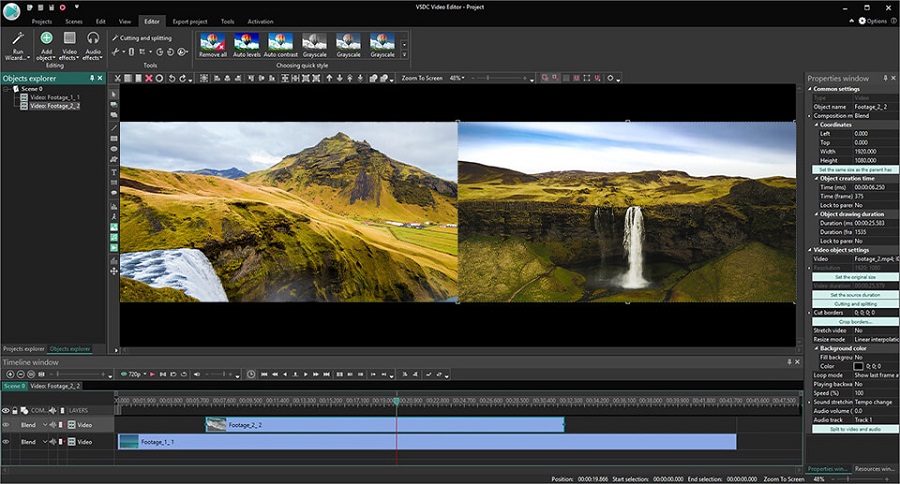
如果你不想在計算機上下載影片編輯軟體,那麼你可以嘗試使用無需下載的在線影片工具箱,快速編輯MP4影片檔案。
Kapwing是一款免費的在線影片編輯工具,它具備旋轉影片、添加文本、調整影片畫面大小、裁剪影片等常用的影片編輯功能。此外,它還支持多種類型的影片格式,比如MP4、MOV、AVI、3GP等等。
在線鏈接:https://www.kapwing.com/tools/free-video-editor
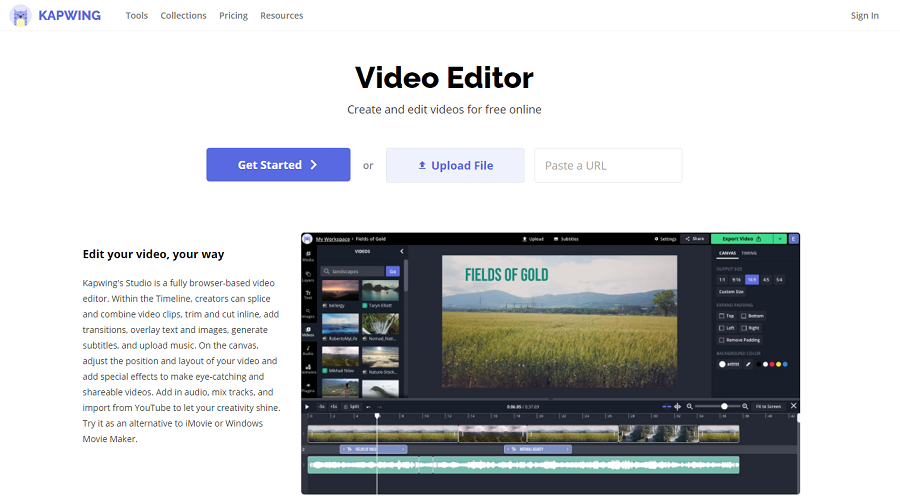
Fastreel是一個免費的在線影片編輯器,擁有簡約的用戶界面,編輯影片時非常簡單。 Fastreel提供了一個多功能工具包,你可以使用它來快速編輯MP4影片。你只需簡單幾步就可以裁剪影片、旋轉影片、刪除不需要的影片片段、添加浮水印、更改影片速度等。另外,你可以使用該網站提供的現成模板來快速製作影片。 Fastreel支持將影片和圖形檔案上傳到編輯項目中。你可以使用 JPEG、PNG、GIF、MP4、MOV、MKV、AVI 和 WMV 作為輸入檔案格式。但需注意的是,每個檔案大小不能超過500 MB。
在線鏈接:https://www.fastreel.com/video-maker.html
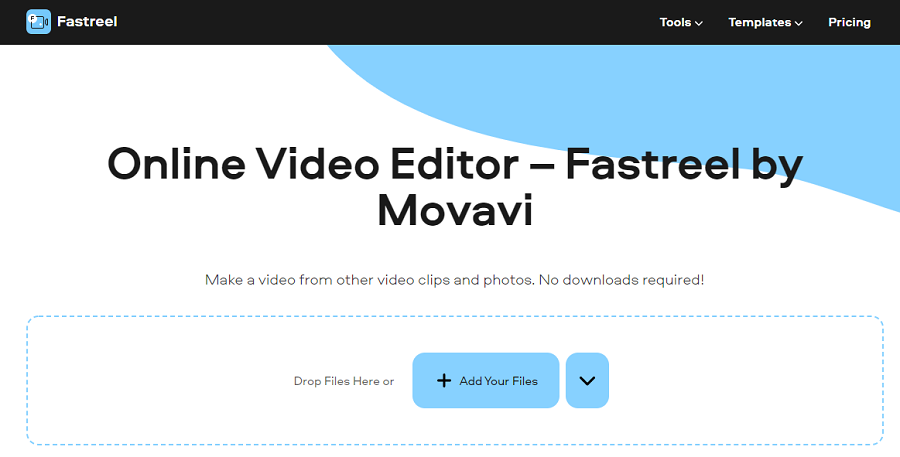
Clipchamp可提供免費使用的MP4影片工具箱、影片壓縮工具、影片轉換工具和Webcam錄製工具。除了簡單的修剪、裁剪等編輯功能,它還具有綠屏特效功能,以及豐富的影片模板。 ClipChamp在線影片編輯器的免費版本缺少一些高級功能,但它易於使用,處理速度很快,是製作簡單影片時不錯的選擇。該在線編輯器適用於Google Chrome和基於Chromium的Microsoft Edge瀏覽器,但不適用於Mozilla Firefox瀏覽器。
在線鏈接:https://clipchamp.com/en/
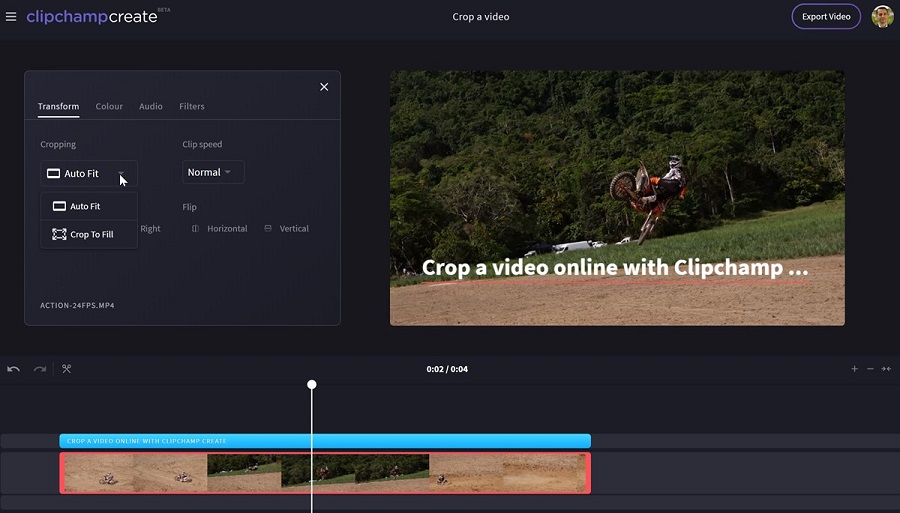
Online Video Cutter作為一款Web應用工具,在剪輯小型影片檔案時非常方便,編輯操作簡單,甚至可以作為Chrome擴展程序使用。該影片剪輯工具的功能較為單一,但是網站設計簡潔,可免費使用。你可以從計算機或Google雲端硬盤中上傳影片,也可以直接將影片鏈接粘貼到Online Video Cutter中。 Online Video Cutter支持幾乎所有的影片格式,但是上傳的影片檔案大小不能超過4GB。除了可以剪切、分割影片,你還可以對影片進行裁剪與旋轉操作。
在線鏈接:https://online-video-cutter.com/
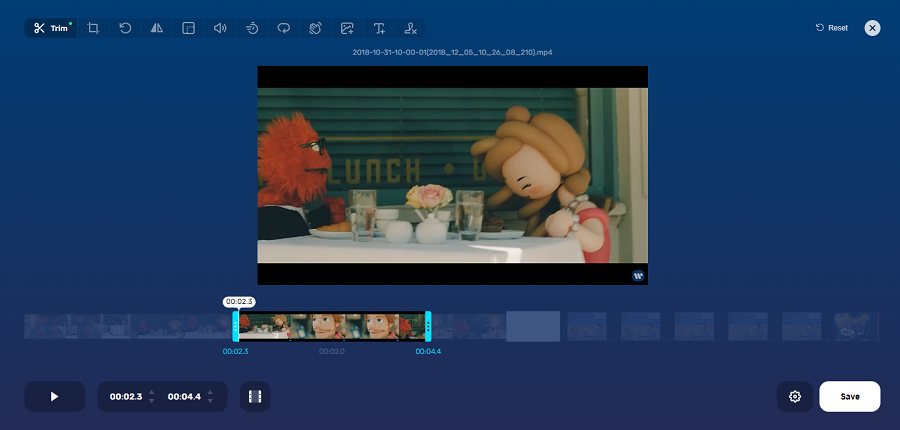
以上介紹的影片編輯軟體和在線影片工具箱可以滿足不同人群的不同編輯需求,如果你想擁有功能較為齊全的影片工具箱,那麼推薦你使用Renee Video Editor Pro軟體。下面將以該軟體為例,講述編輯MP4影片的常見方法。
1、合併影片檔案
通過Renee Video Editor Pro軟體,您也可以快速合併多個影片檔案,並且支持不同格式影片之間的合併。具體的操作步驟如下:
① 下載並安裝Renee Video Editor Pro軟體,然後打開軟體,選擇【影片工具箱】。
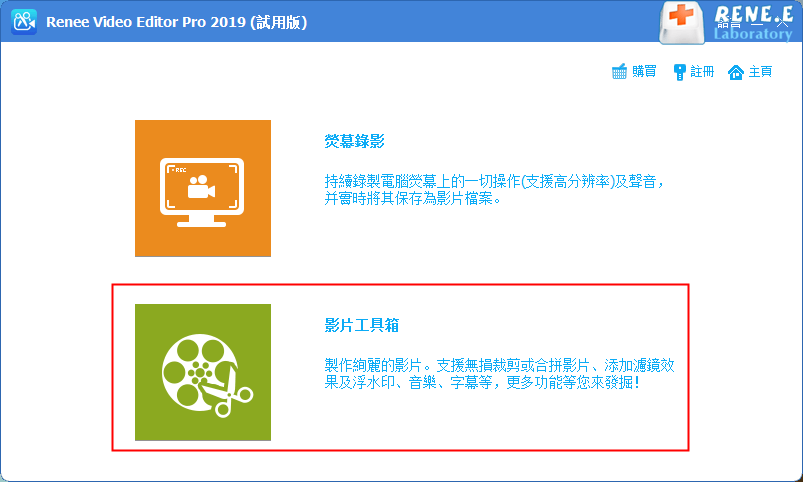
② 進入影片編輯界面後,點選【添加檔案】,將要合併的影片檔案匯入。然後勾選【將所有檔案合併為一個】選項,即可將匯入的所有檔案合併為一個檔案。
可選操作:您還可以在合併的影片之間添加一些過渡特效,點選影片後的“無轉場”處的【+】號,選擇添加自己喜歡的轉場特效即可。
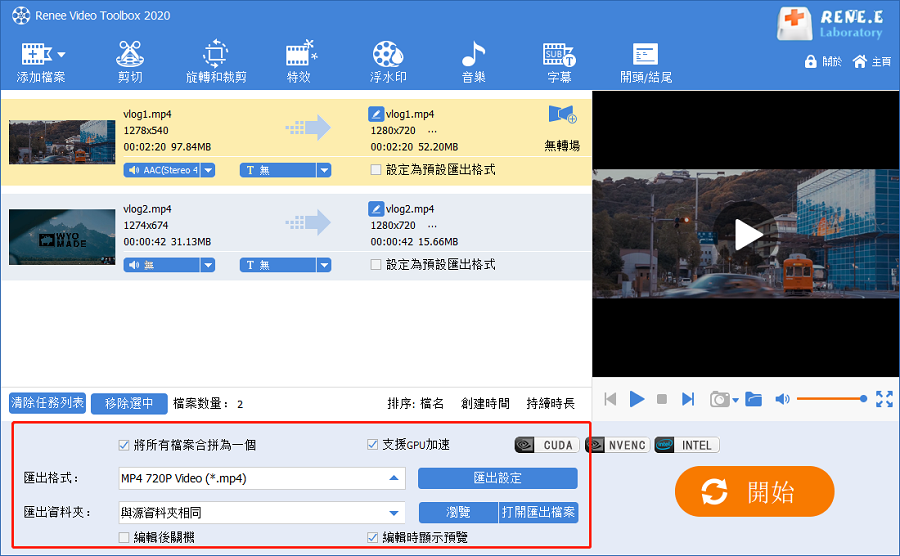
③ 完成以上操作後,在匯出格式欄選擇需要的檔案格式,再點選【開始】按鈕即可保存。
2、裁剪/翻轉/旋轉影片檔案
具體的操作步驟如下:
① 打開軟體,點選【影片工具箱】>【添加檔案】,匯入影片檔案。
② 點選【旋轉和裁剪】,進入頁面後可根據自己的喜好選擇【向右旋轉90度】、【水平鏡像】以及【垂直鏡像】。除此以外,還能手動調節影片裁剪區域的大小。
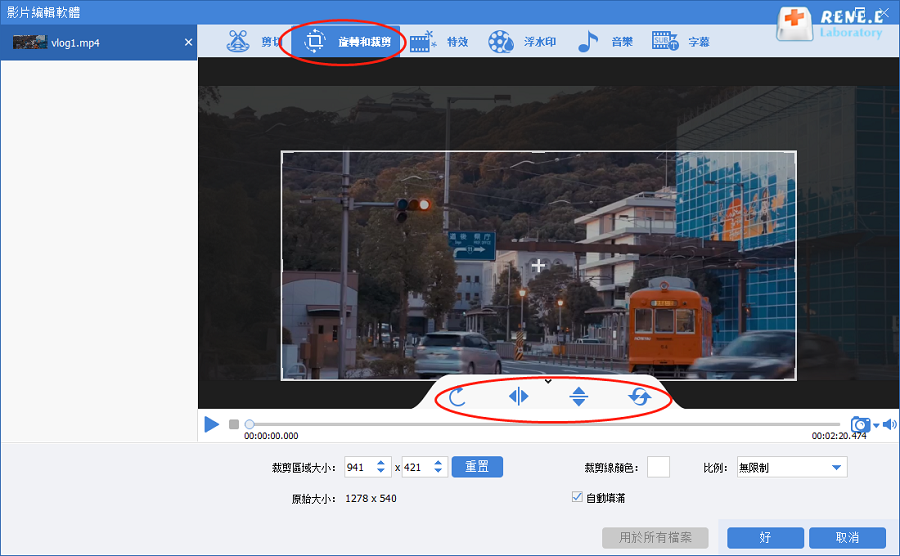
3、添加影片特效
具體的操作步驟如下:
① 下載並打開Renee Video Editor Pro軟體,選擇【影片工具箱】。
② 進入影片編輯界面後,點選【添加檔案】,匯入影片檔案。
③ 點選【特效】,在影片下方可選擇【添加濾鏡特效】、【添加縮放特效】以及【添加音量特效】。
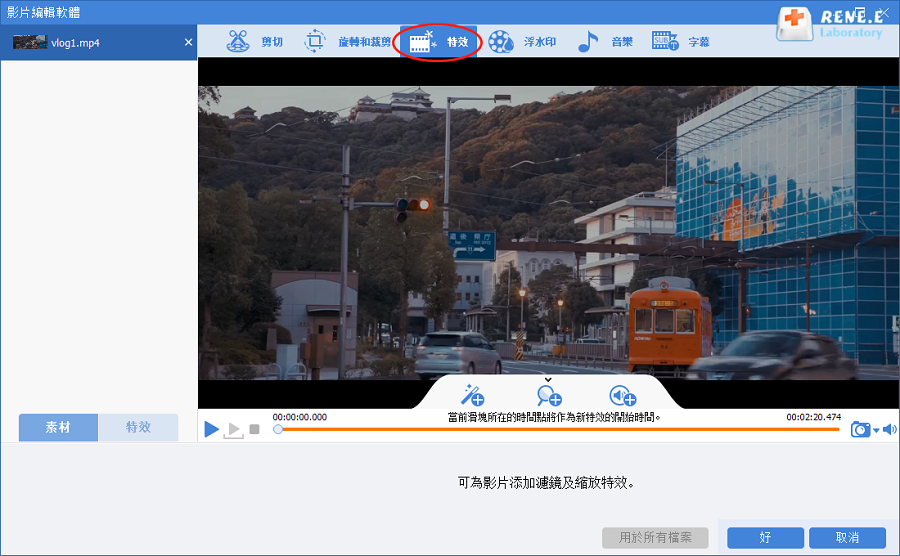
4、添加影片浮水印
有時為了防止影片被竊取或二改,我們需要在影片中添加自己的專屬浮水印。具體的操作步驟如下:
① 下載並打開Renee Video Editor Pro軟體,選擇【影片工具箱】。
② 進入影片編輯界面後,點選【添加檔案】,匯入影片檔案。
③ 點選進入【浮水印】編輯頁面後,您可以選擇【添加文字浮水印】、【添加圖片浮水印】、【添加影片浮水印】和【添加圖形浮水印】,又或者是【去除浮水印】。
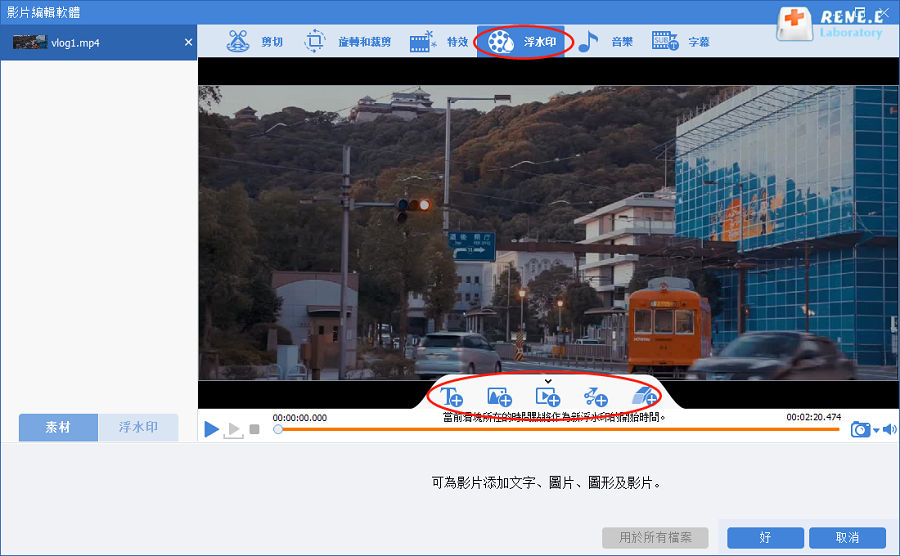
5、為影片添加背景音樂
在影片製作中,我們經常會在影片中添加背景音樂,這樣可以更好地烘托氣氛。具體的操作步驟如下:
① 下載並打開Renee Video Editor Pro軟體,選擇【影片工具箱】。
② 進入影片編輯界面後,點選【添加檔案】,匯入影片檔案。
③ 點選【音樂】,進入編輯界面後可以選擇【給影片添加音頻】匯入音頻檔案,或者選擇【給影片添加聲音】為影片配音,若對於添加的音頻或聲音不滿意,可以點選【重置】。除了可以添加音頻和配音以外,您還可以勾選右下角的【去除影片原音】給影片消音。
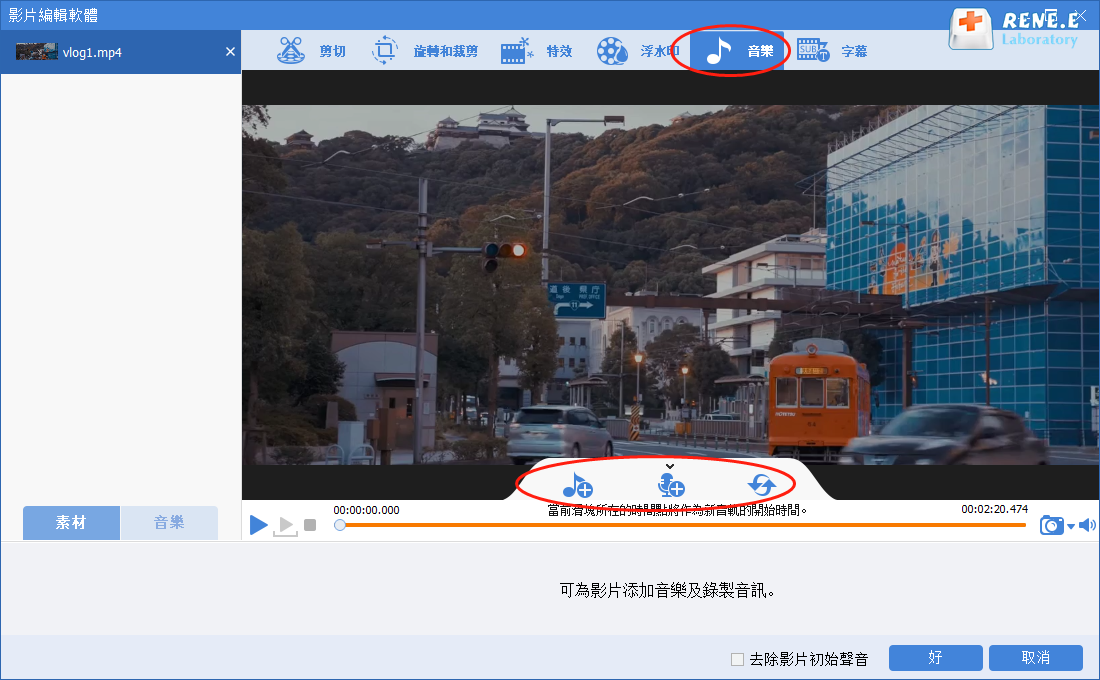
6、為影片添加字幕
具體的操作步驟如下:
① 下載並打開Renee Video Editor Pro軟體,選擇【影片工具箱】。
② 進入影片編輯界面後,點選【添加檔案】,匯入影片檔案。
③ 點選【字幕】,選擇字幕的位置,接著點選左下角的【+】。然後,如果有影片相應的字幕檔案,請選擇【加載字幕檔案】;如果沒有相應的字幕檔案,那麼請選擇【創建字幕檔案】。
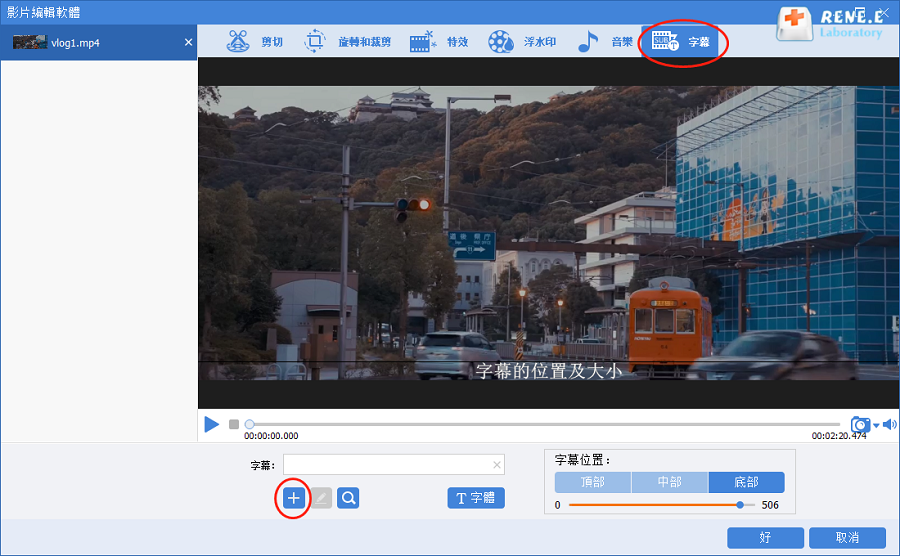
④ 創建字幕檔案之後,可在彈出來的“記事本”中編輯字幕,字幕顯示的時間與影片時間相對應,只需要把時間安排好,然後把下方的英文字幕刪除,替換上字幕即可。添加字幕後,可選擇合適的字幕顏色、字體以及效果,點選【好】保存設置。完成以上操作後,在編輯主界面的匯出格式欄選擇需要的檔案格式,再點選【開始】按鈕即可導出影片。